¶ Основные настройки
Для того, чтобы узнать IP-адрес устройства нажмите кнопку OK на телефоне.
На компьютере запускаете web-браузер. В адресной строке браузера прописываете IP адрес, который Вам показал телефон.
В последних моделях Yealink недостаточно вводить просто цифры (Ip-адрес), необходимо указывать https://
Пример: https://192.168.0.85/
Браузер может сообщить, что соединение не считается безопасным, необходимо согласиться.
После перехода по данному адресу, у Вас откроется страница настройки, которая запросит ввод логина и пароля.
По умолчанию на телефоне установлен логин: admin и пароль: admin
При верном вводе данных Вы попадете в меню настроек. Необходимо перейти во вкладку “Аккаунт”

Имя регистрации = ваш SIPID
Имя пользователя = ваш SIPID
Пароль = пароль от ЛК Сипнет вашей учетной записи.
Меню SIP-сервер заполните как указано на скрине выше.
Нажмите “сохранить”. На это основные настройки окончены. Если данные введены верно, Вы увидите статус регистрации - Зарегистрировано.
¶ Настройка определения CLI
Для правильного отображения CLI рекомендуем изменить следующие настройки в вашем Yealink. В поле Caller ID Source необходимо выбрать PAI-PRADI-FROME
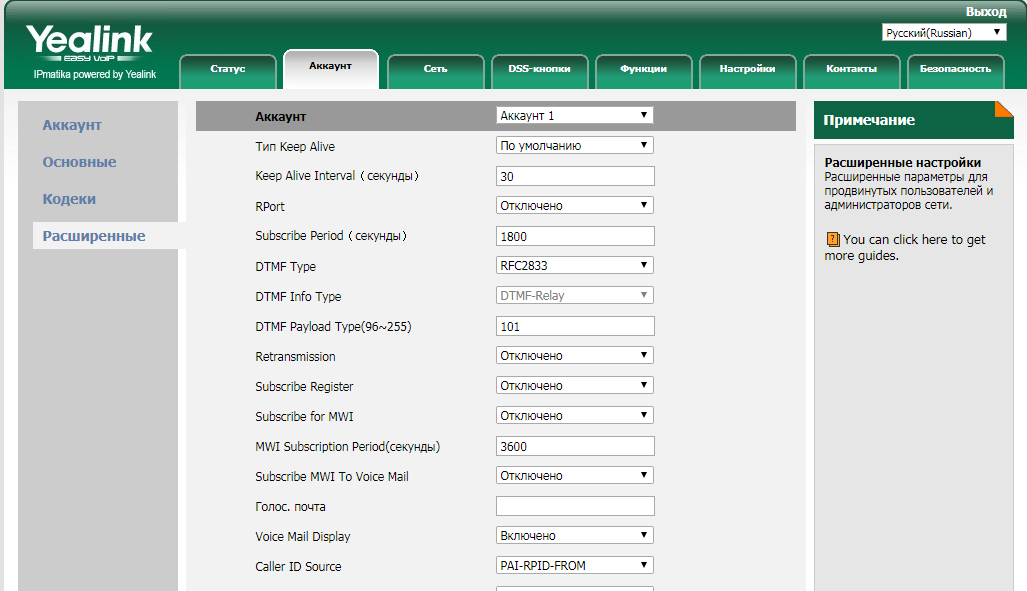
¶ Правила набора
Создадим правило набора, чтобы при вводе внутреннего номера, телефон понимал Ваши действия и начинал набор номера без вашего дополнительного участия.
Ниже приведен пример, Вы можете взять его за основу, но использовать свои данные.
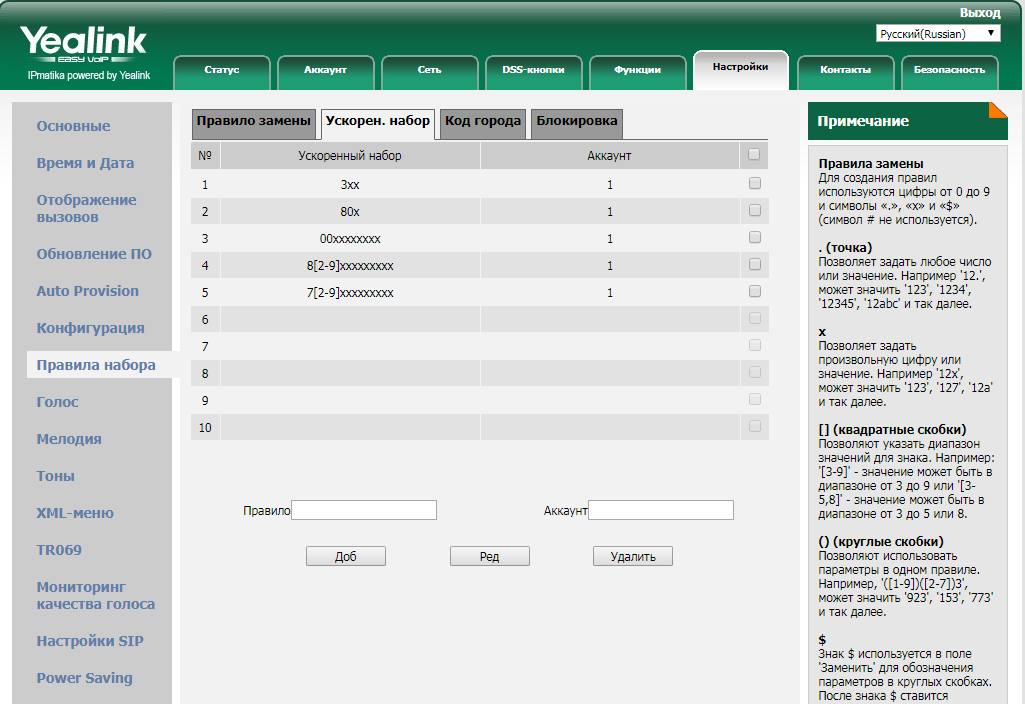
¶ Регистрация в группе и DND
DND (от английского Do Not Disturb) - режим не беспокоить. При активации данного режима, IP телефон автоматически отвергает все входящие соединения. Данный режим не требует настройки и доступен в большинстве IP телефонов как кнопка, при нажатии на которую на дисплее отображается особый значек или надпись DND.
Если сотрудник не участвует в работе группы, то активирование режима DND на телефоне приведет к переадресации входящего вызова по правилу "занято, произошла ошибка". Данное правило настраивается администратором ВАТС каждому пользователю персонально.
Если сотрудник входит в группу и нажал DND, то звонок от группы будет переведен на другого доступного оператора.
Процесс перевода вызова между операторами приводит к задержкам в обработке звонков, и чтобы их избежать, оператор должен всякий раз помнить о необходимости изменения своего статуса в группе, если он покидает рабочее место, или возвратился на него.
Есть способ облегчить оператору данную задачу.
Чтобы группа была осведомлена о готовности оператора принимать входящие вызовы, необходимо:
- Приступая к работе набирать на клавиатуре телефона код *55 для регистрации в группе;
- Покидая рабочее место набирать на клавиатуре телефона код *56 для выхода из группы;
- Также можно использовать универсальный код *54 который инвертирует состояние оператора в группе.
Можно назначить кнопку на вашем Yealink для стракода *54
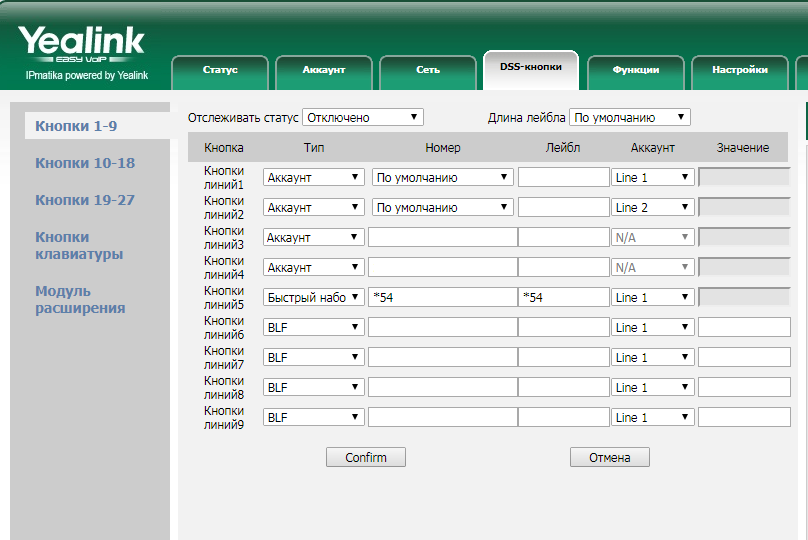
¶ BLF - Busy Lamp Field - индикатор занятости линии.
Эта функция есть у многих аппаратных устройств (IP телефонов), которые специально предназначены для работы с АТС. Например у IP телефонов Yealink:
- Yealink SIP-T21 E2 - 2 программируемые кнопок со световой индикацией;
- Yealink SIP-T38G - 16 программируемых кнопок со световой индикацией.
Если подключить к телефону дополнительную панель Yealink EXP39, то можно увеличить число программируемых кнопок на 20. Такие панели выпускаются разных видов для разных серий телефонов и можно подключить несколько панелей к одному телефону.
Значение сигналов индикатора.
- индикатор горит зеленым – пользователь свободен для разговора;
- индикатор горит красным – пользователь разговаривает или установил статус DND (не беспокоить);
- индикатор мигает красным – пользователь получил входящий вызов, но еще не снял трубку;
- индикатор горит или мигает желтым – пользователь куда-то дозванивается.
Вы можете использовать функцию BLF вашего телефона, если настроите ее согласно инструкции производителя. Вам понадобится указать логин, или SIP ID, или внутренний номер абонента ВАТС, и желаемое имя кнопки, чтобы она начала выполнять свою функцию.
В некоторых моделях телефонов кнопки BLF могут использоваться не только для индикации состояния телефона сотрудника, но и для быстрого вызова номера сотрудника, перевода звонка на сотрудника и даже перехвата вызова, на который не может ответить сотрудник.
¶ Перехват звонка
В работе сотрудников офиса часто возникают ситуации, при которых нужно перехватить вызов, который пришел на телефон отсутствующего сотрудника.
Для такого перехвата есть несколько кодов.
Код *57
При наборе *57 проверятся членство звонящего в группах. Если группа имеет входящий звонок в очереди, происходит перехват. В противном случае играется сообщение об отсутствии звонков для перехвата.
Код *57{ext}
Для прямого перехвата не отвеченного входящего звонка на номер {ext} можно позвонить на номер *57{ext} и забрать входящий звонок себе.
{ext} может быть username, SIP ID или внутренний номер.
В конфигурации телефонов Yealink, у программируемой кнопки BLF может быть включена опция "Directed Call Pickup" и заполнено поле "Directed Call Pickup code". Если все настроено правильно, перехват звонка осуществляется простым нажатием на мигающую красным кнопку BLF.
Для перехвата вызова добавим кнопки участников группы.
.png)
Теперь активируем возможность перехвата по нажатию на BLF
Необходимо в полях Прямой захват вызова и Групповой захват вызова выбрать Включено
В полях Код прямого захвата и Код захвата группы указать старкод *57.
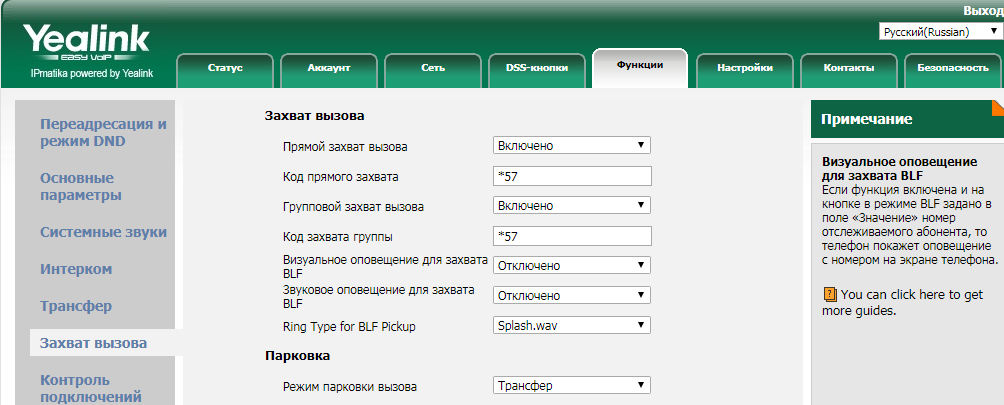
Обращаем внимание, перехват вызов возможен между участниками одной группы!